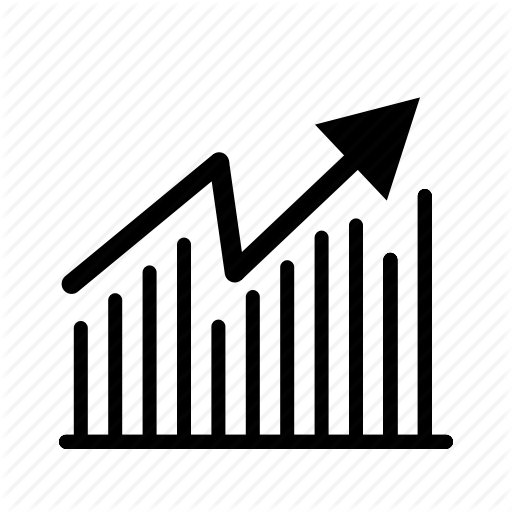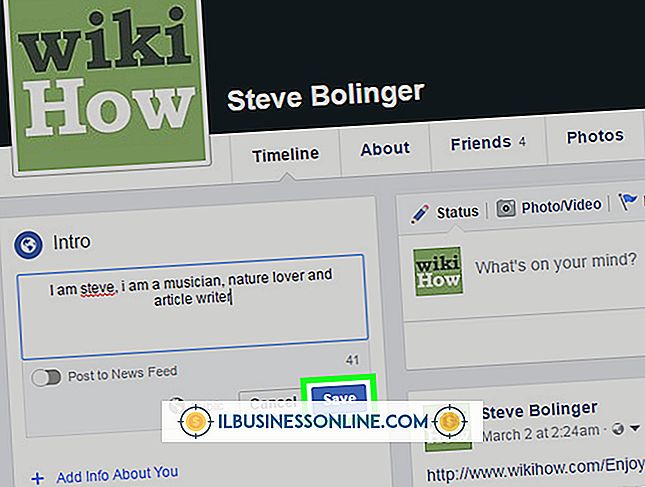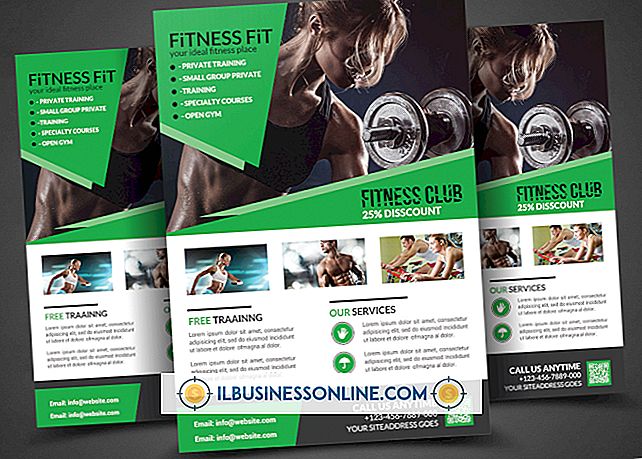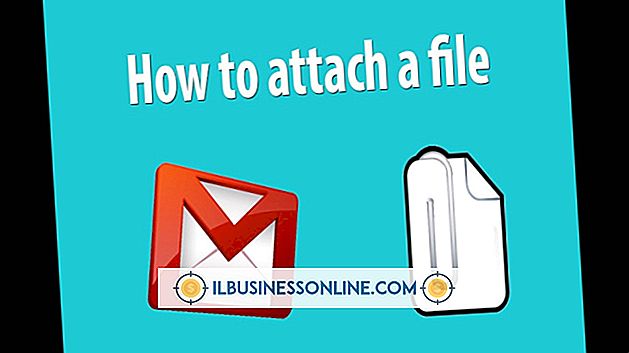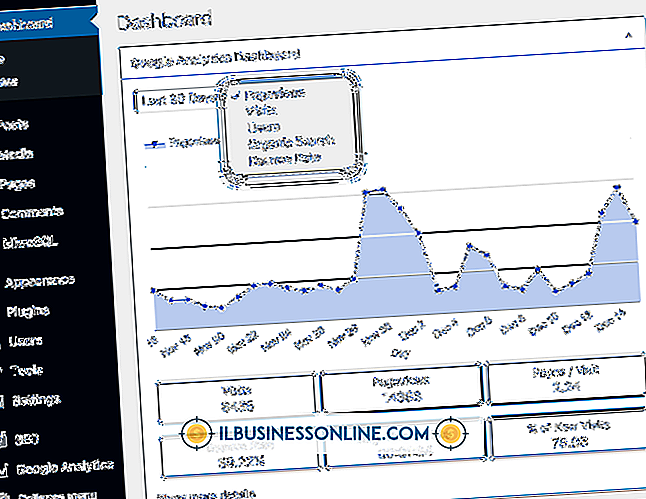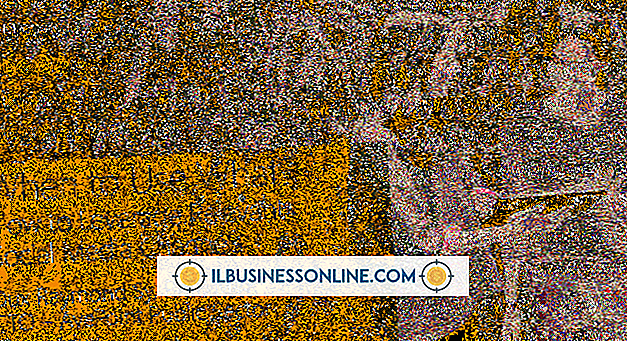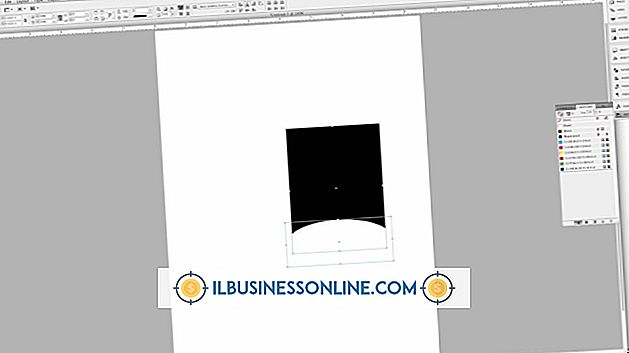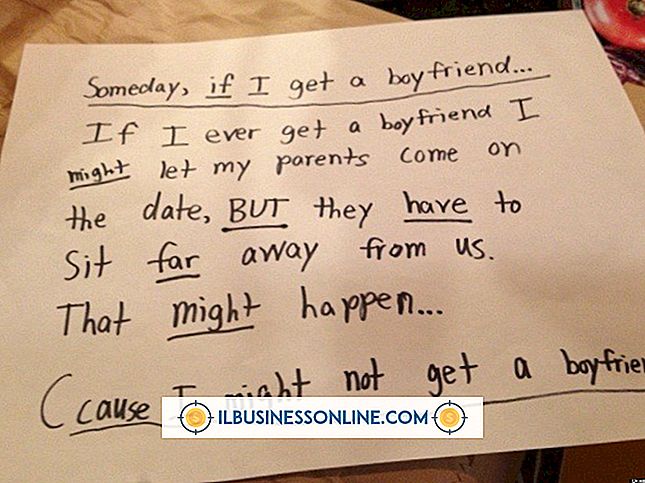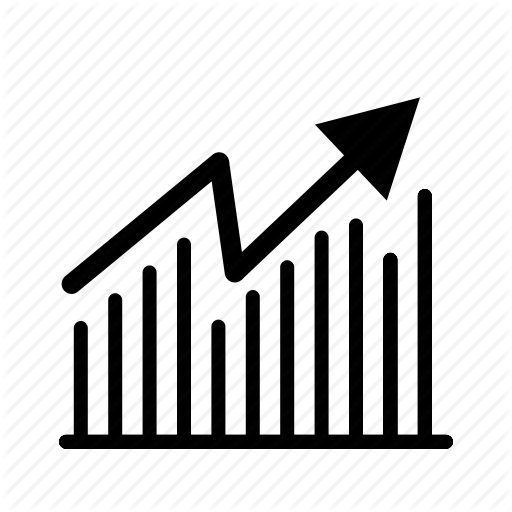Jak zlikwidować ostatni slajd w programie Powerpoint

Właściciele małych firm używają programu Microsoft PowerPoint do tworzenia prezentacji wizualnych do użytku podczas pitchowania klientów, szkolenia pracowników i przemawiania na targach. Każda prezentacja programu PowerPoint składa się z serii slajdów. Aplikacja zapewnia przejścia, które wyświetlają animacje na ekranie podczas przełączania między slajdami. Blaknięcie jest jednym z takich przejść.
1.
Wstaw nowy slajd do prezentacji PowerPoint. Kliknij kartę "Strona główna" na wstążce i wybierz "Nowy slajd".
2.
Przejdź do widoku sortowania slajdów. W lewym dolnym rogu ekranu ikona przedstawiająca cztery kwadraty przedstawia widok sortownika slajdów. Kliknij go, aby wyświetlić ekran przedstawiający miniatury wszystkich slajdów w prezentacji. Przeciągnij nowy slajd do ostatniej pozycji miniatury.
3.
Wybierz nowy slajd i kliknij kartę "Przejścia" na wstążce. Po załadowaniu menu Przejścia kliknij przejście oznaczone jako "Zanikanie". Jeśli zanikanie nie jest wymienione jako jedno z dostępnych przejść, kliknij strzałkę menu rozwijanego w prawym dolnym rogu menu Przejścia. Fade znajduje się na liście "Subtelny".
Wskazówka
- Wykonując te czynności, twój drugi do ostatniego slajdu zanika do domyślnego koloru tła prezentacji, który zwykle jest biały. Aby przejść do innego koloru, wybierz ostatni slajd i zmień jego tło na wybrany kolor.